Όταν διαπιστώσετε ότι η μνήμη του υπολογιστή σας έχει σχεδόν εξαντληθεί λόγω υπερβολικά πολλών βίντεο MP4 και ταινιών που είναι αποθηκευμένα στα Windows σας, μπορείτε να δοκιμάσετε μετατροπή βίντεο MP4 σε αρχεία WMV για εξοικονόμηση χώρου αποθήκευσης. Η μορφή WMV έχει μικρότερο μέγεθος από το MP4, αλλά μπορεί επίσης να διατηρήσει υψηλή ποιότητα λόγω της προηγμένης τεχνολογίας κωδικοποίησης. Επιπλέον, δεδομένου ότι έχει δημιουργηθεί από τη Microsoft, η μορφή WMV είναι συμβατή με όλο το λογισμικό αναπαραγωγής και επεξεργασίας στα Windows.
Για να μετατρέψετε MP4 σε μορφή WMV με υψηλή ποιότητα, αυτό το άρθρο θα παρουσιάσει έναν επαγγελματικό μετατροπέα βίντεο για εσάς. Μπορείτε επίσης να επιλέξετε να χρησιμοποιήσετε ορισμένα προγράμματα αναπαραγωγής βίντεο με λειτουργία μετατροπής ή διαδικτυακούς μετατροπείς MP4 σε WMV. Συνεχίστε να διαβάζετε αυτό το άρθρο και μάθετε για τα λεπτομερή βήματα.
- Μέρος 1: Ο απόλυτος τρόπος για να μετατρέψετε βίντεο MP4 σε WMV σε Windows/Mac
- Μέρος 2: 2 Περισσότεροι μετατροπείς Desktop MP4 σε WMV με λεπτομερή βήματα
- Μέρος 3: Οι καλύτερες 7 μέθοδοι για να μετατρέψετε MP4 σε μορφή WMV σε απευθείας σύνδεση δωρεάν
- Μέρος 4: Συχνές ερωτήσεις για τη μετατροπή βίντεο MP4 σε αρχεία WMV
Μέρος 1: Ο απόλυτος τρόπος για να μετατρέψετε βίντεο MP4 σε WMV σε Windows/Mac
Μετατροπέας βίντεο AVAide είναι η καλύτερη επιλογή σας για να μετατρέψετε βίντεο MP4 σε αρχεία WMV με υψηλή ποιότητα. Αυτό συμβαίνει επειδή υποστηρίζει την προσαρμογή του κωδικοποιητή βίντεο, της ανάλυσης και του ρυθμού καρέ, κάτι που θα επηρεάσει την ποιότητα του βίντεο σε κάποιο βαθμό.
- Μετατρέψτε εύκολα τυχόν βίντεο σε 300+ μορφές, συμπεριλαμβανομένης της μετατροπής MP4 σε WMV.
- Προσαρμόστε τον κωδικοποιητή βίντεο, την ανάλυση, την ποιότητα και τον ρυθμό καρέ.
- Δυνατότητα εξαγωγής βίντεο σε ανάλυση 1080p/2K/4K/5K/8K με υψηλή ποιότητα.
- 30 φορές μεγαλύτερη ταχύτητα επεξεργασίας για γρήγορη μετατροπή μιας παρτίδας βίντεο.
Βήμα 1Κατεβάστε δωρεάν το AVAide Video Converter σε Windows/Mac και εκκινήστε το. Κάντε κλικ στο Πρόσθεσε αρχεία κουμπί για να προσθέσετε τα επιθυμητά βίντεο MP4 που θέλετε να μετατρέψετε σε μορφή WMV. Μπορείτε επίσης να κάνετε ένα απλό drag and drop για να προσθέσετε τα βίντεο.

Βήμα 2Στη συνέχεια, μπορείτε να κάνετε κλικ στο Μετατροπή όλων στο μενού για να επιλέξετε το βίντεο λίστα. Και τώρα μπορείτε να κάνετε κύλιση προς τα κάτω για να βρείτε το WMV μορφή και επιλέξτε το. Τότε καλύτερα να επιλέξετε το Το ίδιο με την πηγή ανάλυση για διατήρηση της αρχικής ποιότητας. Μπορείτε επίσης να κάνετε κλικ στο Προσαρμοσμένο προφίλ εικονίδιο για να αλλάξετε την ποιότητα του βίντεο, τον κωδικοποιητή και τον ρυθμό καρέ. Στη συνέχεια κάντε κλικ στο Εντάξει κουμπί για να αποθηκεύσετε τις ρυθμίσεις.

Βήμα 3Επιλέξτε τη διαδρομή αποθήκευσης στο κάτω μέρος της κύριας διεπαφής. Επιτέλους, μπορείτε να κάνετε κλικ στο Μετατροπή όλων κουμπί για να ξεκινήσει η μετατροπή βίντεο MP4 σε μορφή WMV.

Μέρος 2: 2 Περισσότεροι μετατροπείς Desktop MP4 σε WMV με λεπτομερή βήματα
Εκτός από τους επαγγελματίες μετατροπείς βίντεο MP4 σε WMV, ορισμένες συσκευές αναπαραγωγής βίντεο υποστηρίζουν επίσης τη μετατροπή MP4 σε μορφή WMV με απλά κλικ. Ακολουθούν τα λεπτομερή βήματα μετατροπής MP4 σε WMV χρησιμοποιώντας RealPlayer και VLC Media Player.
1. Μετατρέψτε Εύκολα MP4 σε μορφή WMV μέσω του RealPlayer
Βήμα 1Εκκινήστε το RealPlayer και κάντε κλικ στο Βιβλιοθήκη μενού για να βρείτε τα επιθυμητά βίντεο MP4. Κάντε δεξί κλικ στο βίντεο και επιλέξτε το Μετατρέπω επιλογή.
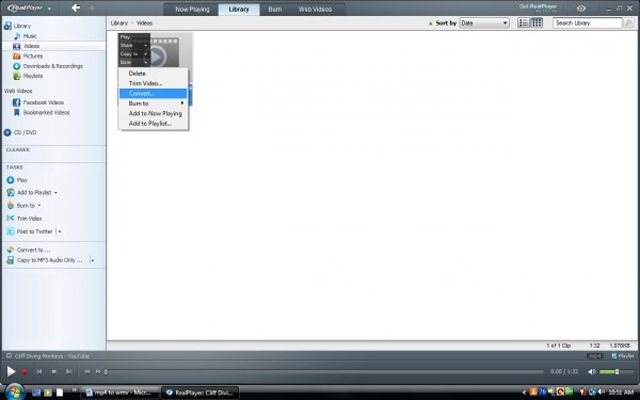
Βήμα 2Κάντε κλικ στην επιλογή Μετατροπή σε στο αναδυόμενο παράθυρο και επιλέξτε το WMV μορφή. Στη συνέχεια κάντε κλικ στο Εντάξει κουμπί για να αποθηκεύσετε τις ρυθμίσεις. Τώρα μπορείτε να κάνετε κλικ στο Αρχή κουμπί για να ξεκινήσει η μετατροπή MP4 σε μορφή WMV.
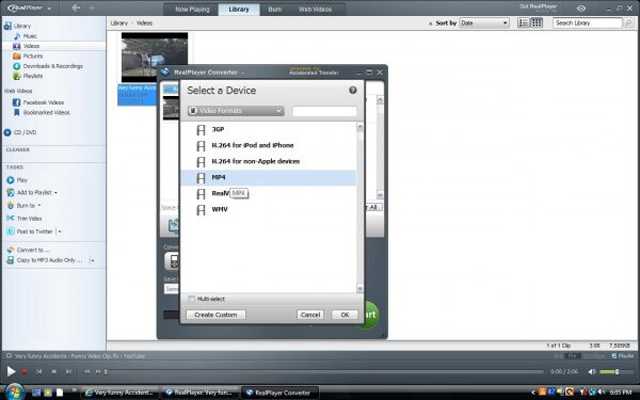
2. Μετατρέψτε το βίντεο MP4 σε αρχεία WMV με το VLC Media Player
Βήμα 1Εκκινήστε το VLC Media Player στον υπολογιστή σας. Κάντε κλικ στο εργαλείο πολυμέσων στην κορυφή και επιλέξτε το Μετατροπή/Αποθήκευση κουμπί.

Βήμα 2Κάντε κλικ στο Προσθήκη κουμπί για να επιλέξετε τα επιθυμητά βίντεο MP4. Στη συνέχεια κάντε κλικ στο Μετατροπή/Αποθήκευση κουμπί για να συνεχίσετε τη μετατροπή MP4 σε μορφή WMV.

Βήμα 3Επιλέξτε το επιθυμητό WMV μορφή με τον κωδικοποιητή WMV9. Στη συνέχεια κάντε κλικ στο Αρχή κουμπί για να αποθηκεύσετε τα βίντεο.

Μέρος 3: Οι καλύτερες 7 μέθοδοι για να μετατρέψετε MP4 σε μορφή WMV σε απευθείας σύνδεση δωρεάν
Χωρίς λήψη οποιουδήποτε λογισμικού, μπορείτε επίσης να μετατρέψετε μικρά βίντεο MP4 σε μορφή WMV online δωρεάν. Ανεξάρτητα από τον περιορισμό στο μέγεθος βίντεο, οι ακόλουθοι 7 διαδικτυακοί μετατροπείς MP4 σε WMV είναι καλοί για εσάς.
1. Μετατρέψτε MP4 σε WMV στο FreeConvert
Βήματα: Μεταβείτε στο FreeConvert.com και επιλέξτε τον Μετατροπέα βίντεο WMV. Στη συνέχεια κάντε κλικ στο Επιλέξτε Αρχεία κουμπί για να προσθέσετε βίντεο MP4 και επιλέξτε το WMV μορφή για εξαγωγή. Τέλος, κάντε κλικ στο Μετατροπή σε WMV κουμπί.
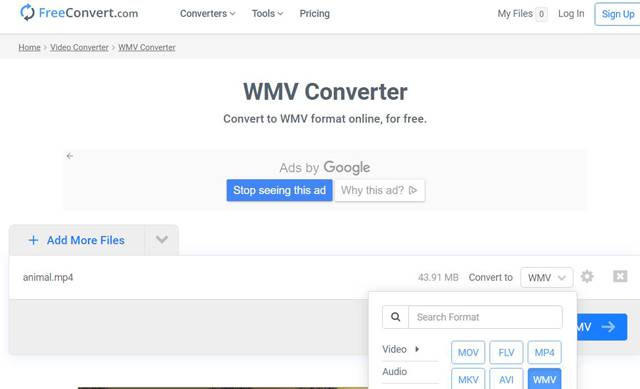
2. Μετατρέψτε MP4 σε WMV με το CloudConvert
Βήματα: Οδηγός στον ιστότοπο του CloudConvert. Κάντε κλικ στο Επιλέξτε Αρχεία κουμπί για να προσθέσετε τα επιθυμητά βίντεο MP4. Κάντε κλικ στο μενού Μετατροπή σε και επιλέξτε το WMV μορφή στη λίστα βίντεο. Πριν κάνετε κλικ στο Μετατρέπω κουμπί, μπορείτε επίσης να κάνετε κλικ στο Ρυθμίσεις εικονίδιο για να προσαρμόσετε τις παραμέτρους.
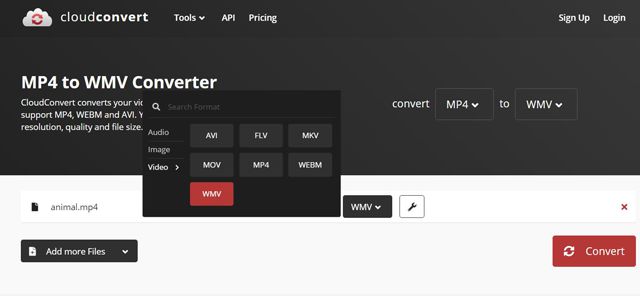
3. Μετατρέψτε MP4 σε WMV μέσω Zamzar
Βήματα: Πλοηγηθείτε στο Zamzar σε οποιοδήποτε πρόγραμμα περιήγησης. Κάντε κλικ στο Πρόσθεσε αρχεία κουμπί για να επιλέξετε τα αρχεία MP4 από τον τοπικό φάκελο, το Dropbox, το Google Drive και τη διεύθυνση URL. Στη συνέχεια επιλέξτε το WMV επιλογή ως μορφή εξαγωγής και κάντε κλικ στο Μετατροπή τώρα κουμπί για έναρξη.
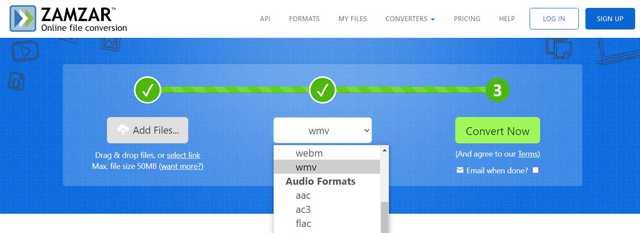
4. Μετατρέψτε MP4 σε WMV με το Convertio
Βήματα: Ανοίξτε τον επίσημο ιστότοπο του Convertio και κάντε κλικ στο Επιλέξτε Αρχεία κουμπί για να προσθέσετε τα επιθυμητά βίντεο (όχι περισσότερο από 100 MB). Στη συνέχεια, επιλέξτε την επιλογή WMV και κάντε κλικ στο Ρυθμίσεις εικονίδιο για να προσαρμόσετε τα βίντεο. Τέλος, κάντε κλικ στο Μετατρέπω κουμπί για να αποθηκεύσετε τα βίντεο.
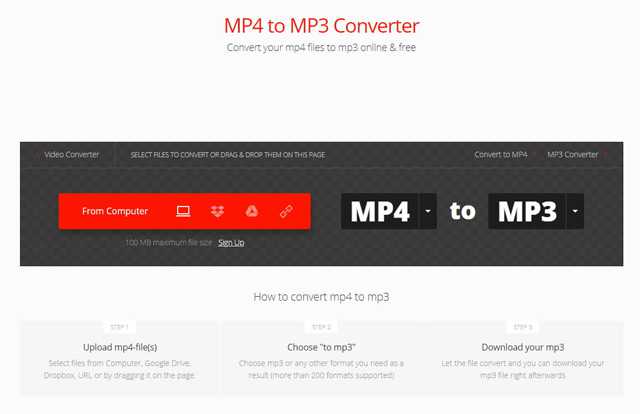
5. Μετατροπή MP4 σε WMV στο Online-Convert
Βήματα: Μεταβείτε στο Online-Convert και επιλέξτε το Μετατροπή σε WMV επιλογή στην κεντρική σελίδα. Κάντε κλικ στο Επιλέξτε Αρχεία κουμπί για να προσθέσετε βίντεο MP4 και κάντε κύλιση προς τα κάτω για να προσαρμόσετε τις ρυθμίσεις βίντεο. Στη συνέχεια κάντε κλικ στο Αρχή Κουμπί μετατροπής για να ξεκινήσετε τη μετατροπή MP4 σε WMV σε λίγα λεπτά.
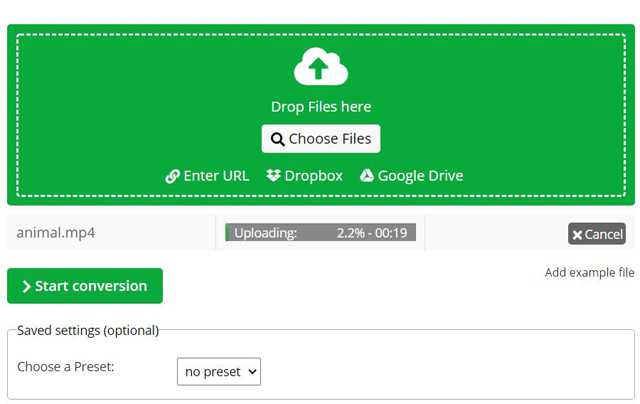
6. Μετατροπή MP4 σε WMV σε AnyConv
Βήματα: Μεταβείτε στον ιστότοπο του AnyConv σε οποιοδήποτε πρόγραμμα περιήγησης. Κάντε κλικ στο Επιλέξτε το αρχείο κουμπί για να επιλέξετε τα βίντεο που θέλετε. Στη συνέχεια επιλέξτε το WMV μορφή και κάντε κλικ στο Μετατρέπω κουμπί για εξαγωγή των αρχείων.
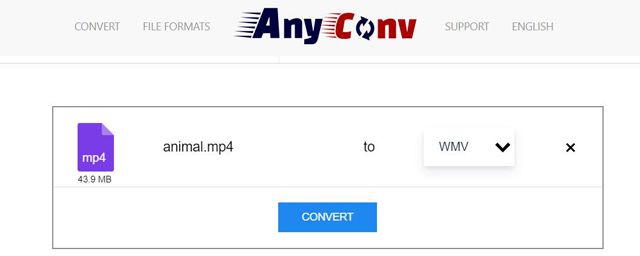
7. Μετατροπή MP4 σε WMV μέσω ConvertFiles
Βήματα: Μεταβείτε στον επίσημο ιστότοπο. Κάντε κλικ στο κουμπί Αναζήτηση για να προσθέσετε τα επιθυμητά βίντεο MP4 και, στη συνέχεια, επιλέξτε το WMV επιλογή ως μορφή εξόδου. Τέλος, κάντε κλικ στο κουμπί Μετατροπή.
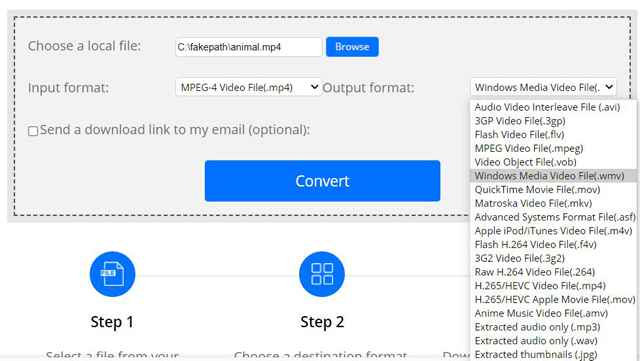
Μέρος 4: Συχνές ερωτήσεις για τη μετατροπή βίντεο MP4 σε αρχεία WMV
1. Μπορώ να μετατρέψω MP4 σε μορφή WMV χωρίς απώλεια ποιότητας;
Όχι. Αν και η μέθοδος κωδικοποίησης της μορφής WMV παρέχει υψηλή ποιότητα, η ποιότητα του βίντεο πρέπει να μειωθεί μετά τη μετατροπή MP4 σε μορφή WMV. Αυτό συμβαίνει επειδή τα αρχεία WMV έχουν πάντα μικρότερα μεγέθη από το MP4.
2. Πώς να μετατρέψετε βίντεο MP4 σε μορφή WMV χρησιμοποιώντας το HandBrake;
Κάνοντας κλικ στο Πηγή μενού στο HandBrake, μπορείτε εύκολα να προσθέσετε τα επιθυμητά βίντεο MP4 και να επιλέξετε τη μορφή βίντεο και τον κωδικοποιητή κάτω από το Ρυθμίσεις εξόδου μενού. Στη συνέχεια, μπορείτε να κάνετε κλικ στο Αρχή κουμπί για να συνεχίσετε.
3. Μπορώ να παίξω βίντεο WMV σε Mac;
Ναι μπορείς. Το WMV θεωρείται πλέον ως μια δημοφιλής μορφή συμπιεσμένου βίντεο. Ακόμη και το ενσωματωμένο πρόγραμμα αναπαραγωγής βίντεο QuickTime στο Mac υποστηρίζει την αναπαραγωγή βίντεο WMV.
Αυτό το άρθρο έχει εισαγάγει 10 μεθόδους για εύκολη μετατροπή βίντεο MP4 σε αρχεία WMV. Για να διατηρήσετε υψηλή ποιότητα με μικρότερο μέγεθος, θα πρέπει να κατεβάσετε δωρεάν τον επαγγελματικό μετατροπέα βίντεο - AVAide Video Converter. Υπάρχουν επίσης προγράμματα αναπαραγωγής βίντεο με δυνατότητες μετατροπής και διαδικτυακοί μετατροπείς MP4 σε WMV για εσάς. Καλώς ήρθατε να αφήσετε τα σχόλια και τις συμβουλές σας παρακάτω.
Η πλήρης εργαλειοθήκη βίντεο που υποστηρίζει 350+ μορφές για μετατροπή σε ποιότητα χωρίς απώλειες.



 Ασφαλής λήψη
Ασφαλής λήψη


